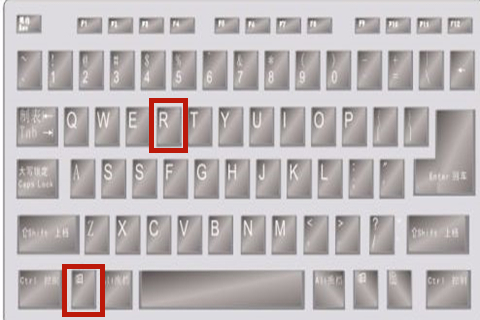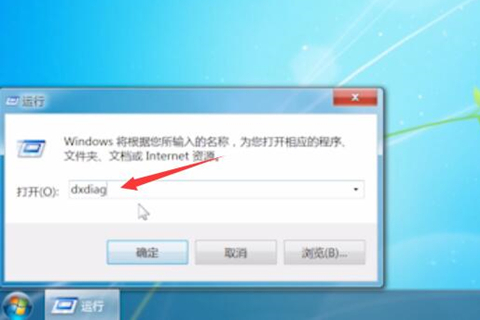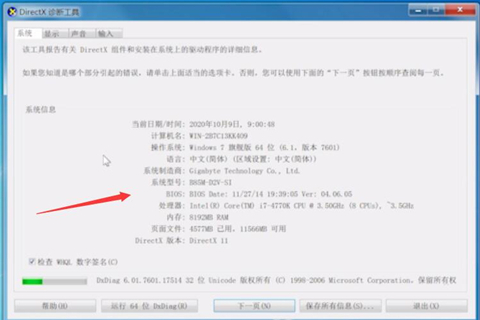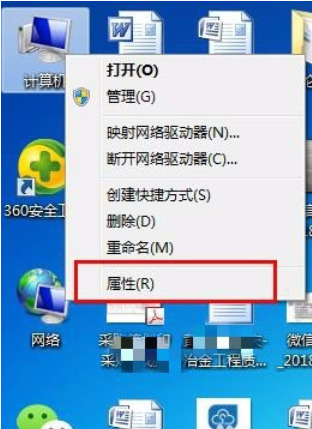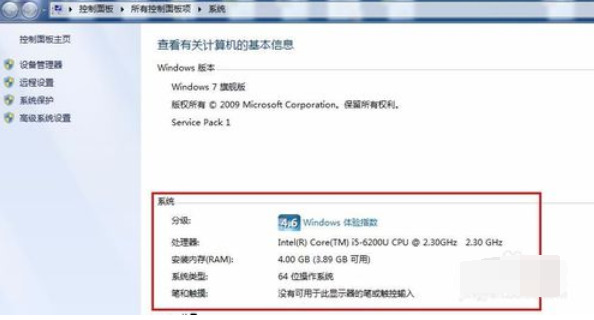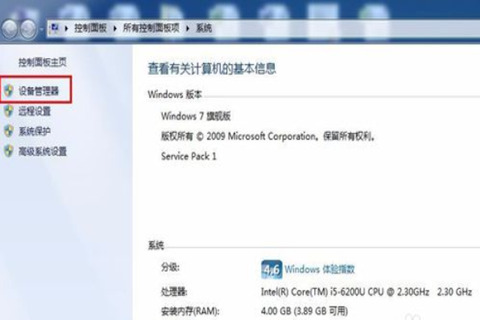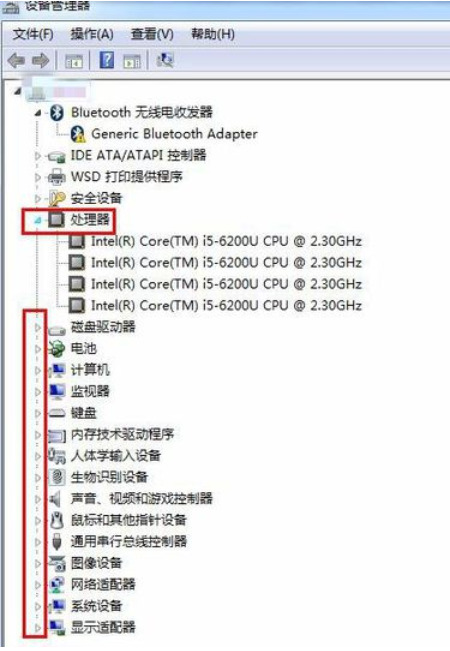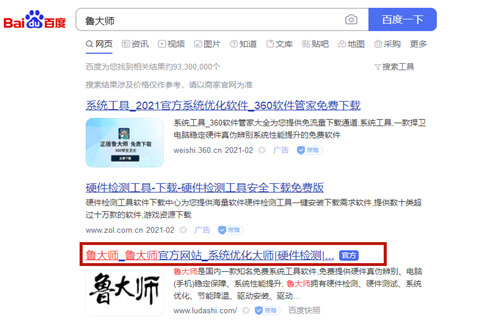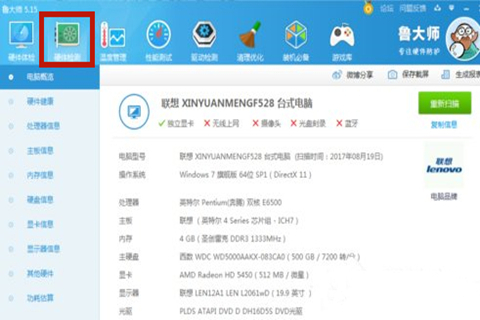コンピューターの構成を知ることは、関連する操作をより適切に実行するのに役立ちます。そこで、今日、Xiaobian は、コンピューターのパフォーマンスをすぐに把握できるように、win7 コンピューターの構成を理解するためのさまざまな方法を説明します。ユーザーが必要な場合は、こちらをご覧ください。 win7 コンピュータ構成を表示するためのシステムメソッド。
Win7 システムでコンピュータの構成を確認する方法。
コンピュータの run 関数に「win r」と入力し、関数ボックスに「dxdiag」と入力して Enter キーを押し、コンピュータの構成情報を表示します。



#方法 2、
デスクトップ上のコンピューターを右クリックします。アイコン、プロパティを選択;

#2. プロパティを選択すると、ユーザーはこのインターフェイスでプロセッサー、取り付けられているメモリ、その他の情報を確認できます。次に、左上隅の [デバイス マネージャー] をクリックします;


3. [デバイス マネージャー] ページでは、各オプションをクリックするだけです。下にスクロールして、特定のコンピューターの構成情報を表示します。

方法 3、
1。Master Lu などのサードパーティ ソフトウェアを使用してコンピューターのハードウェア情報を表示したり、Baidu で Master Lu を検索したりすることもできます。 、公式ソフトウェアをダウンロードします;

#2. [ハードウェアの検出] をクリックすると、win7 コンピューターの構成情報が表示されます。

以上がwin7システムでコンピュータの構成を確認する方法の詳細内容です。詳細については、PHP 中国語 Web サイトの他の関連記事を参照してください。